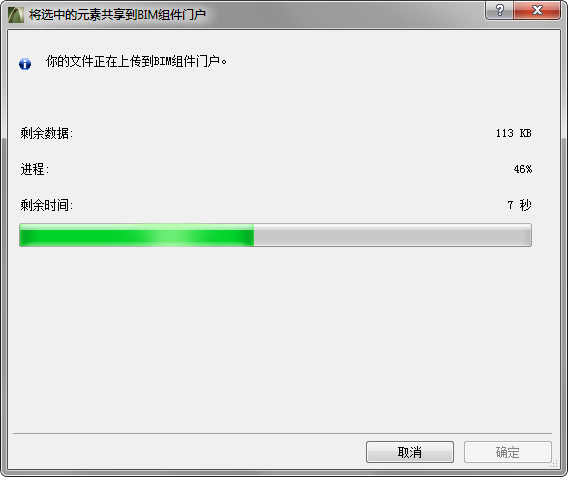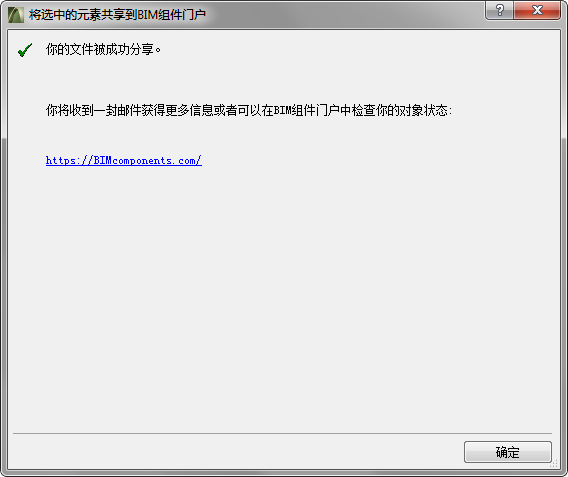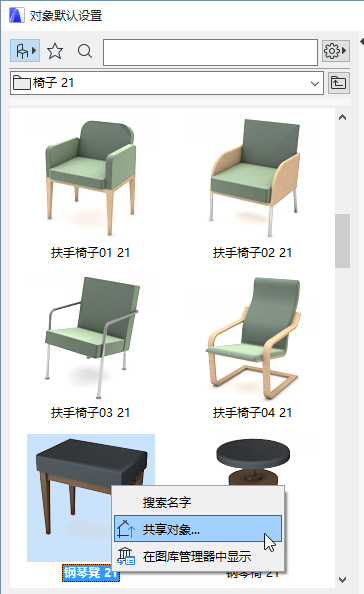

BIM組件網站 BIMcomponents.com,是一個包含GDL物件和表面材質的公共網站。任何人都可以登陸門戶網站,瀏覽、搜索、查看,甚至自由下載這些檔案。
要對物件或表面材質進行上傳、評論、分級,用戶必須首先使用一個有效的email地址進行註冊。登陸或上傳到BIM組件,不必一定是ARCHICAD用戶。
您在BIM組件上能做什麼?
•搜索 查找特定的物件或表面材質,可以使用與ARCHICAD物件設定類似的一個界面。
物件/表面材質顯示其預覽圖片、描述和一個交互式3D預覽,您還可以旋轉物件並修改其參數。
•瀏覽 如果您喜歡,可以使用“標籤雲”(文字雲)來瀏覽最受歡迎的專案。
•註冊 過程很簡單——提供您的email地址,或者一個已有的GRAPHISOFT ID。成功註冊後,您將收到一個註冊碼,在您從ARCHICAD軟件里共享一個物件或表面材質時需要使用該註冊碼。
•共享 您可以共享單個GDL物件和LCF(圖庫夾)檔案,以及表面屬性。(如果您想一次性共享一類物件,可以使用LCF檔案。) 作為共享過程中的部份,通過選擇您的語言樣板來指定一種屬性,從而確保其他人正常使用該物件。
•參與 對您查找到的專案進行評論和分級,可以幫助其他用戶找到最適合的專案,並幫助開發者創建更好的內容。
要獲得關於這些功能的更多訊息,直接登錄BIM組件門戶:BIMcomponents.com。
分享一個物件到BIMcomponents.com上之前,您必須獲得一個註冊碼。您收到註冊碼後,只需要輸入一次;之後,ArchiCAD會記住它。(這也將列示在許可證訊息對話框中,該對話框可以從ARCHICAD幫助選單中調出。)
注意:分享一個物件到BIMcomponents.com上之前,您必須獲得一個註冊碼。(見上述的。)
要在BIM組件上共享一個物件,執行以下操作:
從設定對話框中選擇一個物件(圖庫視圖),然後從下列任一途徑調用 分享GDL物件 命令:
•右鍵上下文選單
•對話框底部的按鈕
•檔案> 圖庫和物件 > 共享物件命令
•來自被放置物件中上下文選單共享物件 命令。
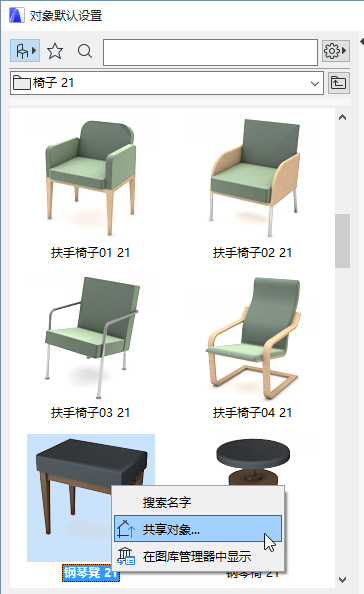

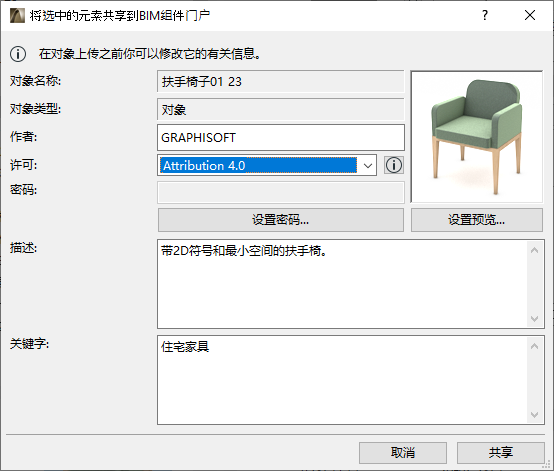
注意:分享過程開始之前,一個後台檢查程序運行,檢查物件的參數(如版權定義)和用戶的許可證訊息是否正確。
按需要編輯元素
1。輸入作者。(如果您保留此部份空白,那麼您用於在BIMcomponents.com上註冊的名字將被用作作者。)
2。分配許可證。可以使用以下許可證選項(任何許可證選項相關的完整說明,請單擊對話框中的訊息按鈕)
– 公共區域專用1.0. 具有此許可證的元素屬於對公眾開發; 任何人都可以未經許可複製、修改或分發該物件。
– 署名權-不可修改3.0. 具有此許可證的元素可以複製和分發。如用於商業目的需附上出處,並且無法修改物件。
–署名權-不可修改4.0:此為署名權-不可修改3.0許可證的較新版本。
–署名權4.0:可以進一步共享具有此許可證的元素(以任何介質或格式複製和再分發材料)並進行調整(重新混合、轉換和構建材料用於包含商業在內的任何目的)
–署名權-繼承許可協議4.0:可以進一步共享具有此許可證的元素(以任何介質或格式複製和再分發材料)並進行調整(重新混合、轉換和構建材料用於包含商業在內的任何目的),但必需以原始許可加以分發。
注意:另一種版權類型,“商業許可,” 可通過GDL編輯器視窗分配。但是,帶有商業版權的物件,不能分享到BIMcomponents.com。
參見GDL物件編輯器。
3。密碼 (公共領域許可證不適用)。點擊 設定密碼 來定義密碼選項。此類物件可以免費查看和下載,但是使用者不能開啟該物件來編輯或在沒有密碼的情況下複製該腳本。如果物件已經有了一個密碼,您可以使用“修改密碼”按鈕來修改它。
4。描述和關鍵字。輸入描述與關鍵字來解釋物件。ARCHICAD的物件搜索功能將搜索(在其他字段中)這些字段來查找已輸入的搜索條件。在可選情況下,推薦使用詳細的描述語言,包括物件的功能、目的等,以便其他用戶可以找到它。
5。準備好後,單擊下列任一:
•共享 ; 或
•共享並儲存。(這在您的嵌入圖庫和BIMcomponents.com里儲存物件數據的所有修改。)
注意:“共享並儲存”命令在下列情況下不可用:
–如果您在團隊工作中工作,但是沒有保留物件,或者
–如果物件已經從一個物件存儲檔案(.lcf)中開啟
在共享過程中,您在ARCHICAD中的工作暫時中斷。一個對話框粗線顯示共享過程。